 Archive Assistant.
Archive Assistant.Quando o Archive Assistant está instalado, as configurações padrão são suficientes para que o suplemento funcione. Porém, é possível personalizar várias configurações conforme as preferências do usuário.
Para alterar as configurações padrão:
1. Abra o Microsoft Outlook®.
2. Na faixa de opções do Microsoft Outlook®, clique em  Archive Assistant.
Archive Assistant.
3. A partir do menu suspenso, clique em Settings.
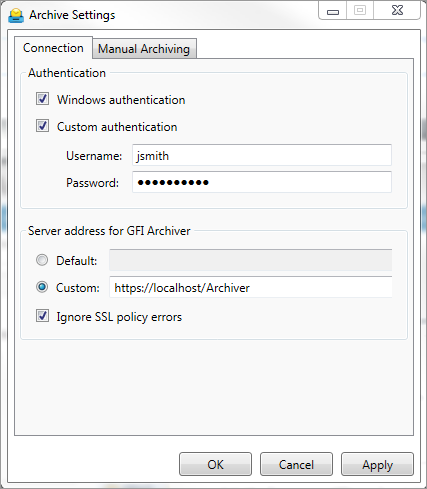
4. Clique na guia Connection.
5. Na área Authentication, especifique um ou ambos os métodos de autenticação:
| OPÇÃO | DESCRIÇÃO |
|---|---|
| Windows authentication | O Archive Assistant usa as credenciais do Windows® para se conectar ao servidor do GFI Archiver. Este método é usado quando está trabalhando em um ambiente de Intranet e conectado ao mesmo domínio que o servidor do GFI Archiver. |
| Custom authentication |
Selecione este método de autenticação para se conectar ao GFI Archiver a partir de uma localização remota fora da rede de sua organização. O Username e Password aqui fornecidos são autenticados no servidor do GFI Archiver. IMPORTANTE Quando a autenticação de formulários é configurada no servidor, o Archive Assistant requer autenticação personalizada. |
6. Na área Service address for GFI Archiver, selecione uma das seguintes opções:
| OPÇÃO | DESCRIÇÃO |
|---|---|
| Default | Este campo contém o endereço do servidor se o Archive Assistant estiver instalado por GPO e se seu Administrador de sistemas também tiver implantado o endereço do servidor. Se o campo estiver em branco, receberá um erro ao tentar arquivar o email. |
| Custom | Especifique manualmente o endereço onde o GFI Archiver está instalado. |
| Ignore SSL Policy errors |
Esta opção está habilitada por padrão. Permite que o Archive Assistant se conecte ao GFI Archiver, ignorando erros de política SSL ao validar o certificado remoto fornecido pelo GFI Archiver para autenticação. Isto permite aos usuários conectarem-se ao servidor do GFI Archiver por SSL, mesmo se o servidor estiver usando um certificado autoassinado, expirado, retirado, comprometido ou, pelo contrário, inválido. |
IMPORTANTE
O Service address for GFI Archiver está sempre configurado como Default, mesmo quando o Archive Assistant foi instalado manualmente. Se este campo estiver em branco, execute as seguintes ações:
1. Contate seu Administrador do sistema e solicite o endereço do servidor.
2. Clique no botão Custom e digite o endereço fornecido no campo de endereço.
7. Clique na guia Manual Archiving. Em General, configure as seguintes opções de Archiving Operations:
| OPÇÃO | DESCRIÇÃO |
|---|---|
| Automatically retry on recoverable error | Quando selecionado, o Archive Assistant tenta novamente arquivar o email selecionado automaticamente quando um problema é encontrado e recuperado. |
| Automatically close dialog on completion | Selecione esta opção para fechar automaticamente a caixa de diálogo Archive Progress após o email selecionado ser arquivado. |
8. Clique na guia Delete Options.
9. Configure as seguintes opções para as mensagens de email e itens de calendário no Microsoft Outlook:
| OPÇÃO | DESCRIÇÃO |
|---|---|
| Do not delete archived emails | Selecione esta opção para evitar que todos os emails ou itens de calendário sejam excluídos após serem arquivados. |
| Permanently delete archived messages immediately | Quando selecionada, os emails ou itens de calendário serão excluídos assim que forem arquivados. |
| Permanently delete archived messages after N days | Especifique o número de dias para manter cópias locais das mensagens e itens de calendário após estes terem sido arquivados (Padrão de 30 dias). |
| Run deletion policy now on messages already archived | Quando habilitada, o método de retenção selecionado será aplicado a todos os emails ou itens de calendário antigos que foram arquivados, mas que ainda não foram excluídos. Se esta opção não for selecionada, a exclusão de emails somente será eficaz em emails/itens de calendário arquivados desse dia em diante. |
OBS.
Estas configurações não afetam emails e itens de calendário armazenados no armazenamento do arquivo morto no GFI Archiver e não são afetadas por políticas de retenção configuradas no GFI Archiver.
10. Clique em OK.
Você achou estas informações úteis? Envie-nos seus comentários